Elgato Game Capture HD60 Pro(以下、HD60 Pro)は、Elgatoブランドの内蔵型キャプチャーボードです。

▲HD60 Proの外観。これは筆者が発売日に購入した初期モデルです。現在とはロゴのデザインが異なります。
HD60 Proを購入する場合の注意点、および使い方について見ていきましょう。
目次
購入まえに「ここ」だけ確認しよう
| Elgato Game Capture HD60 Pro | |
| PCとの接続 | PCI Express x1 |
| エンコードタイプ | ハードウェアエンコード |
| 最大録画解像度 | 1080p/60fps |
| ゲーム機との接続 | HDMI |
| パススルー出力機能 | あり |
| 対応OS | Windows 10(64bit) |
デスクトップPC専用(内蔵型)
HD60 Proは、PCI Express x1(またはx4/x16など)に取り付ける必要があります。ノートPCには取り付けられません。
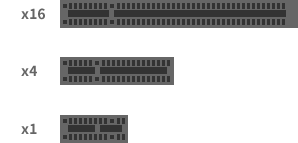
もしノートPCである場合は、Game Capture HD60 Sを購入しましょう。

HDMI出力できるゲーム機に対応
HD60 Sは、HDMI端子を搭載するゲーム機に対応しています。たとえば、SwitchやPS4などの近年発売されたゲーム機です。
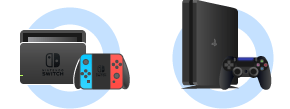
PS2やWiiなど、HDMI端子を搭載していないゲーム機には対応していません。レトロゲーム機の場合は、GV-USB2が購入候補となります。
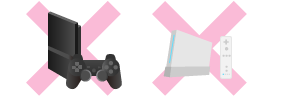
PS3については、HD60 Proに直接接続しても画面は映りません。HDCPというコピーガードが原因です。

他製品との比較
4K60 Pro MK.2との違い
上位モデルである4K60 Pro MK.2の外観は、HD60 Proとそっくりです。
では、両製品はどのような違いがあるのでしょうか。下表をご覧ください。
| 4K60 Pro MK.2 | HD60 Pro | |
| PCとの接続 | PCI Express x4 | PCI Express x1 |
| エンコードタイプ | ソフトウェアエンコード | ハードウェアエンコード |
| 4K録画 | 対応 | 非対応 |
| 4K HDR録画 | 対応 | 非対応 |
| 4K HDRパススルー | 対応 | 非対応 |
| 1080p録画時の最大フレームレート | 240fps | 60fps |
| 1080p HDR録画 | 対応 | 非対応 |
| マルチフィード(マルチアプリ) | 対応 | 対応(要アップデート) |
| macOS | 非対応 | 非対応 |
基本的に、4KやHDRに興味がないのであれば、4K60 Pro MK.2は必要ありません。価格の安いHD60 Proでじゅうぶんです。
表中のマルチフィードというのは、複数のアプリでキャプチャーボードを使える機能です。
通常は1個のアプリで録画・ライブ配信すればよいので、マルチフィード機能は必須ではありません。
HD60 Sとの違い
HD60 Proとは異なり、ノートPCでも使える外付けモデルがHD60 Sです。
HD60 Proとの違いについては下表をご覧ください。HD60 Sのほうが負荷は高めです。
| HD60 S | HD60 Pro | |
| PCとの接続 | USB 3.0 | PCI Express x1 |
| エンコードタイプ | ソフトウェアエンコード | ハードウェアエンコード |
| マスターコピー機能 | 対応 | 非対応 |
| macOS | 対応 | 非対応 |
表中のマスターコピーは、付属のキャプチャーソフトでライブ配信しつつ録画したい場合に、それぞれ別の解像度に設定できる機能です。
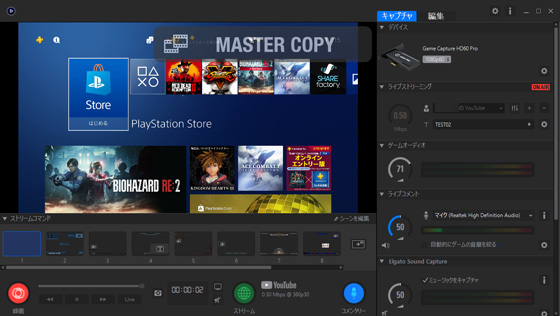
たとえば、720p/30fpsでライブ配信しつつ、同時に1080p/60fpsで録画できます。ただ、とくに大きなメリットがあるわけではありません。
付属ソフトではない別ソフト(例 : OBS Studio)でライブ配信する人や、そもそもライブ配信するつもりがない人には、関係がない機能です。
準備しよう
ソフトをインストールする
まず、HD60 ProをPCに取り付けましょう。
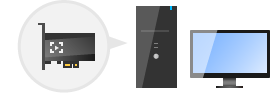
つぎに、HD60 Pro付属ソフトである「Game Capture」をインストールします。
- Elgato公式サイトにアクセスする。
- 画面を下にスクロールし、「3.70.56」を探す。
- 「Download 64-bit」をクリックする。
- ダウンロードしたファイルを実行する。
- 画面を進めていく。
- インストールが完了する。
「4K Capture Utility for Windows」という付属ソフトもあります。バージョン1.71でマルチフィード機能(上述)に対応したのですが、Game Captureよりも遅延が大きく、現在のところ使いやすくありません。

ゲーム機を接続する
ゲーム機とHD60 ProをHDMIケーブルで接続します。
HDMI端子が2個ありますが、ゲーム機を接続するのは「IN」のほうです。まちがえないようにしましょう。
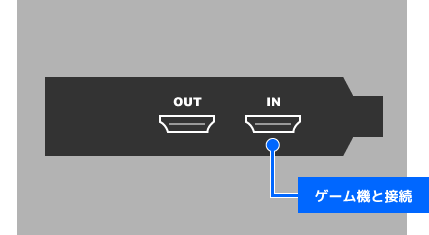
付属ソフトにゲーム画面を映そう
- ゲーム機の電源を入れます。
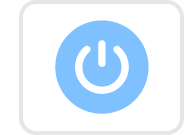
- デスクトップにある、Game Captureのショートカットアイコンをダブルクリックします。
- 「デバイス」セクションにある歯車アイコンをクリックします。すると設定画面が表示されます。
- 画質は、「プロファイル」(解像度)や「画質」で設定できます。解像度が高いほどPCに重い負荷がかかり、高画質なほどファイルサイズも増えます。
- ゲーム画面・ゲーム音に問題がないことを確認しましょう。うまくいかない場合は、こちらをご覧ください。
- ゲーム画面をダブルクリックすると画面が大きくなります。その状態で放置すると、5秒後にフルスクリーン表示に自動移行します。
- もしゲーム画面下の「ストリームコマンド」の表示を消したい場合は、画面上部の歯車アイコンをクリックします。
- そして、「キャプチャ」タブの「ストリームコマンド有効にする」(原文ママ)のチェックを外しましょう。ストリームコマンドは、ライブ配信に関連する機能です。OFFでも支障ありません。
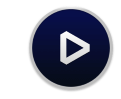

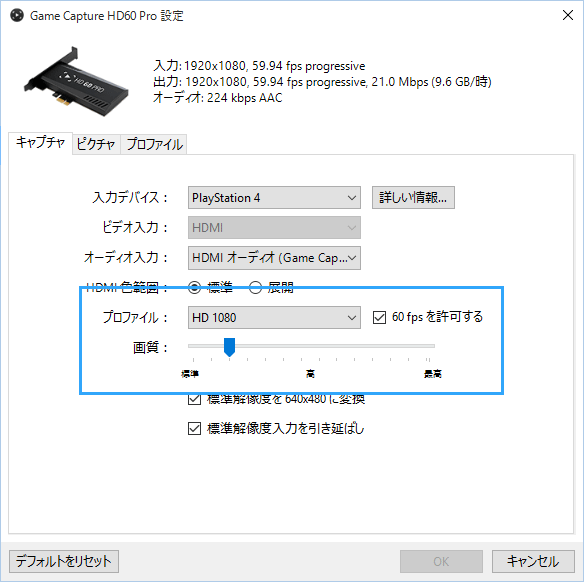
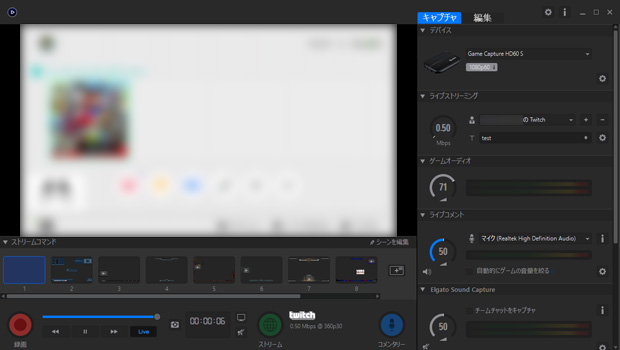
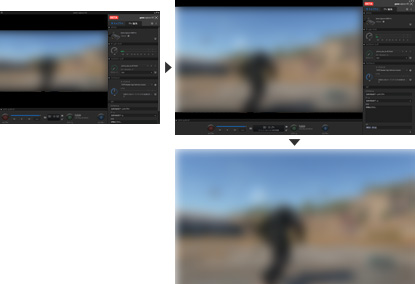

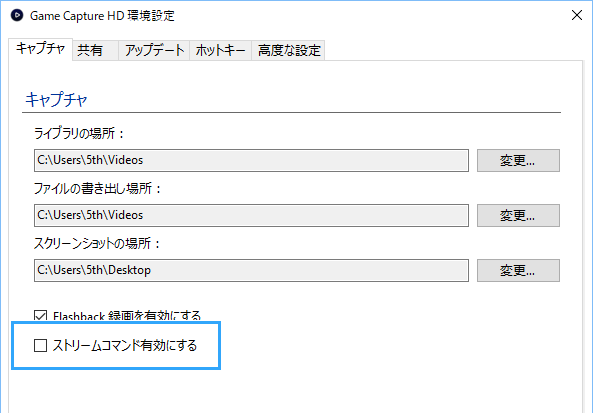
トラブルが起きた場合の対処法
画面が映らない、音が出ない場合の対処法については、下記ページをご覧ください。


遅延はパススルー出力で回避しよう
HD60 Proにも遅延(タイムラグ)はあります。
PC側のゲーム画面を見ながらプレイしてみて、もしプレイしづらいと感じた場合は、パススルー出力しましょう。
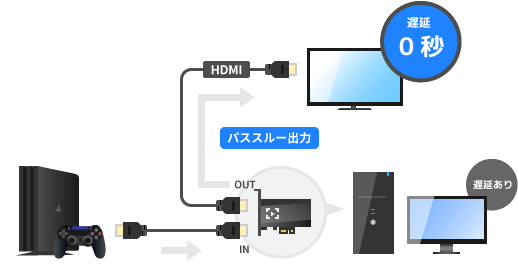
必要なものは、TVまたはモニターです。現在使用しているモニターとは別に用意します。下図はPCの背面です。
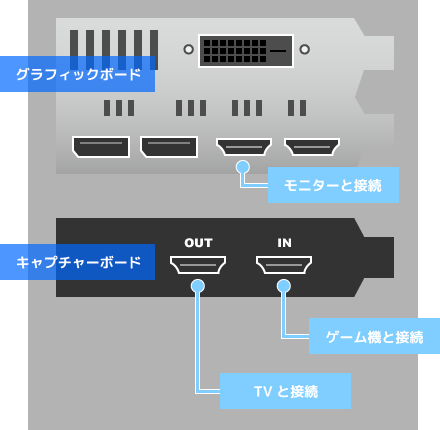
パススルー出力の詳細については、下記ページをご覧ください。

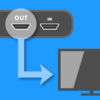

録画・ライブ配信しよう
HD60 Proがあれば、ゲーム実況も簡単にできます。
- ゲームを録画しつつ、自分の声を動画に入れる
- ゲーム配信する(生放送)する
録画については下記ページをご覧ください。
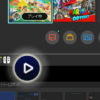
また、ライブ配信については下記ページをご覧ください。HD60 S用の記事ですが、HD 60 Proの場合も同じやり方です。

まとめ
HD60 Proの使い方は簡単です。
- 本製品をPCに取り付ける
- Game Captureをインストールする
- ゲーム機をつなげる
- 録画・ライブ配信する
Elgatoブランドでさまざまなキャプチャーボードが発売されていますが、HD60 ProはHD60 Sと並んでスタンダードな製品です。
もしデスクトップPCを所有しているなら、ぜひ使ってみてください。
2006年から15年以上、ゲーム実況のやり方の解説記事を書いています。書いた記事数は1,000本以上。ゲーム配信、ゲーム録画、動画編集の記事が得意です。
記事はていねいに、わかりやすく!ゲーム実況界の教科書をめざしています。




コメント
公式サイトでは「Game Capture」は見当たらず、「4K Capture Utility」しかダウンロードできないようになったみたいですね
pci express x16のスロットしか空きがないのですが、それでも接続可能なのでしょうか?
はい、問題なく挿せます。
https://www.buffalo.jp/topics/knowledge/detail/connect-pcie-x16.html
ご丁寧に、ありがとうございます。